本文摘自网络,侵删!
我们在操作win7系统电脑的时候,常常会遇到win7系统音量图标显示小红叉的困惑吧,一些朋友看过网上零散的win7系统音量图标显示小红叉的处理方法,并没有完完全全明白win7系统音量图标显示小红叉是如何解决的,今天小编准备了简单的解决办法,只需要按照在计算机图标上右键--“管理”--“服务和应用程序”和“服务”,找到power,右键启动,之后再找到windows audio ,在第二个windows audio(也就是Windows Audio Endpoint Builder)上面右键启动,之后再在第一个上面windows audio上右键启动。的顺序即可轻松解决,具体的win7系统音量图标显示小红叉教程就在下文,一起来看看吧!
1、在计算机图标上右键--“管理”--“服务和应用程序”和“服务”,找到power,右键启动,如下图:
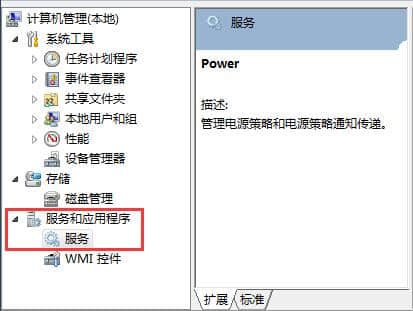
2、之后再找到windows audio ,在第二个windows audio(也就是Windows Audio Endpoint Builder)上面右键启动,之后再在第一个上面windows audio上右键启动。如下图:


3 音频服务都开启后,如果还显示红叉的话,那就需要你重新安装或者更新一下声卡驱动(推荐使用驱动精灵进行更新,但在更新之前先将现有声卡驱动卸载,方法:计算机图标上右键--管理--设备管理器--声音、视频和游戏控制器,把属于声卡的都右键卸载了(带有audio的),卸载好以后再更新驱动。
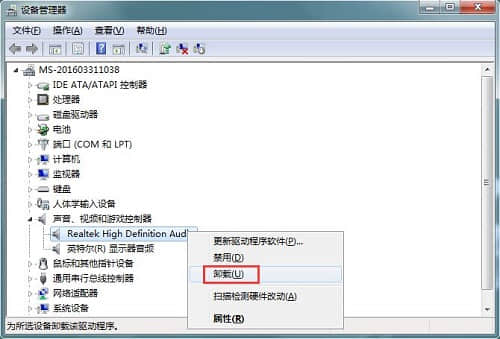
相关阅读 >>
更多相关阅读请进入《win7》频道 >>




